您是否正在尋找最好的 PDF 壓縮工具?在本文中,我們將向您介紹一系列一流的工具,這些工具旨在有效減小 PDF 檔的大小,同時確保文檔的品質保持不變。無論您是在尋找免費解決方案還是高級選項,此列表都涵蓋了一系列 PDF 壓縮器,以滿足您的特定需求。加入我們,探索可用於優化 PDF 檔和增強文檔管理體驗的最佳工具。

在本部分中,介紹了5個頂級 PDF 尺寸縮小器工具。閱讀並檢查哪一個是最適合您情況的 PDF 檔案壓縮器 。
您是否正在尋找一種專用的小型工具來實現最佳的PDF壓縮? PDF Compressor 可能是您需要的。顧名思義,PDF Compressor 是專門為 PDF 檔大小減小器而設計的。
它是一個 Windows 應用程式,旨在有效地減小 PDF 檔的大小,並且可以將通常超過 30 MB 的大型 PDF 縮小到更小的尺寸 (通常在 1 到 3 MB 之間),實現大約 10% 的壓縮率。該工具使用戶能夠自定義壓縮設置,以提高結果和內容品質。此外,該程式還提供批處理,使用戶能夠同時壓縮數百個文檔。
以下是使用 PDF Compressor 壓縮檔的方法:
01下載、安裝並啟動 PDF Compressor。然後,按下「添加」或「添加資料夾」 按鈕以匯入檔。或者,您可以簡單地將PDF檔拖放到應用程式視窗中。

02自訂壓縮首選項:

03按兩下「開始」按鈕以啟動PDF壓縮過程。視窗底部的進度條將讓您隨時瞭解轉換進度。壓縮完成後,PDF Compressor 將自動打開輸出資料夾。
Wondershare PDFelement 是一個全面的 PDF 編輯工具。使用此軟體,您不僅可以執行基本的 PDF 壓縮,還可以執行一系列其他功能,包括編輯、轉換和為 PDF 檔添加密碼保護。對於不想僅為偶爾的 PDF 壓縮安裝單獨軟體的使用者,這款多合一編輯器是一個很好的選擇。
這是使用Wondershare PDFelement實現PDF壓縮的方法:
01下載、安裝並啟動 Wondershare PDFelement。然後將您想要的PDF檔拖放到PDF編輯器中。您也可以按鍵開啟檔案。

02找到工具列>「工具」 >」壓縮」。在彈出視窗中自定義您的壓縮首選項,然後點擊“應用”。
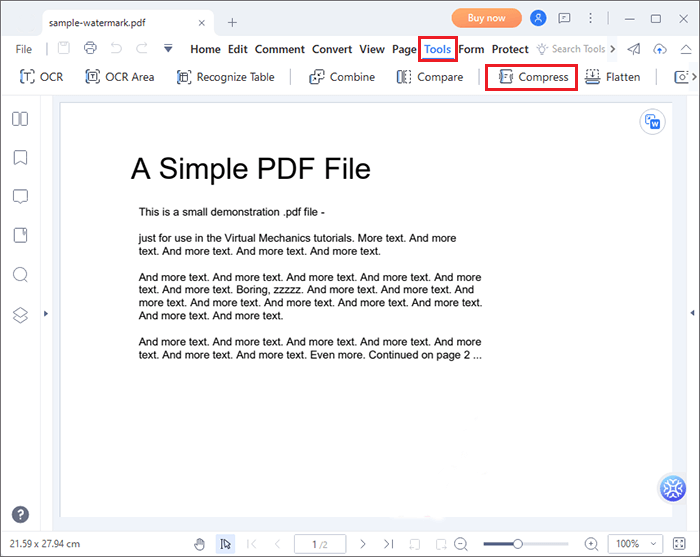

Neevia PDFcompress 是一款快速可靠的軟體工具,旨在通過壓縮文本、圖形等和優化文檔結構來減小 PDF 檔的大小。
要使用該工具壓縮 PDF 檔,只需按下「添加檔」/「添加資料夾」按鈕上傳檔,自定義壓縮首選項,然後點擊「壓縮 PDF」 按鈕。

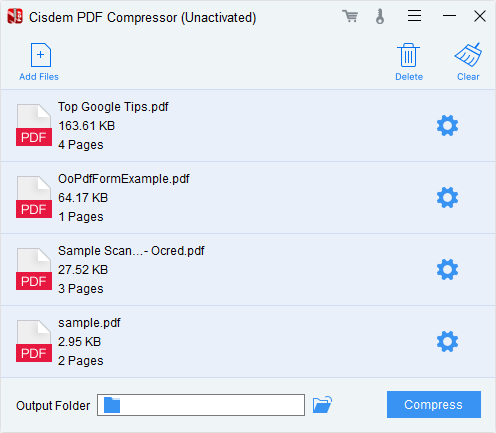
Cisdem PDF Compressor 可以 將 PDF 檔大小縮小 多達 90%,同時保持盡可能高的品質。使用預設和自訂過濾器,您可以根據自己的喜好靈活選擇 PDF 的大小和品質。
要使用該工具壓縮您的PDF檔,只需按下「添加檔」按鈕上傳您的檔案(您也可以直接將檔案拖放到視窗中),通過按下「齒輪」圖示自定義您的壓縮首選項,然後點擊「壓縮」 按鈕。
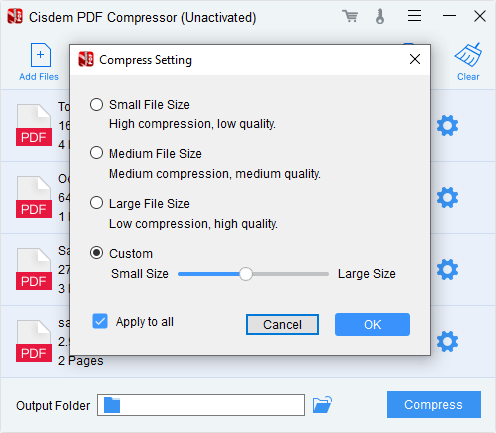
您可能還需要:
[已解決]如何在Google雲端硬碟合併PDF檔並使用替代方案
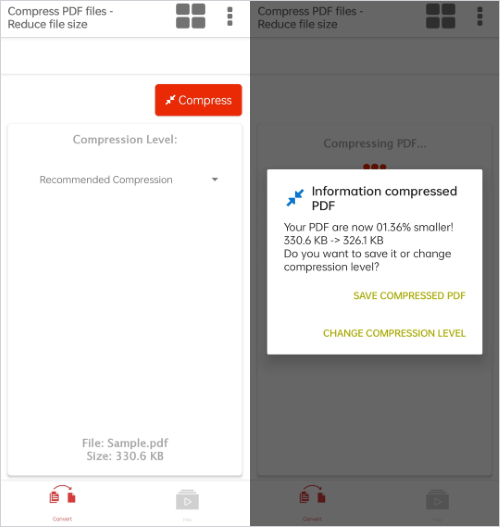
與上面或下面提到的任何工具不同, 壓縮 PDF 檔 是一個行動應用程式。使用此軟體,您可以隨時隨地方便地將 PDF 檔壓縮到所需的品質。
如何使用壓縮 PDF 檔來壓縮您的 PDF 檔案:
步驟 1。從Google Play商店 下載壓縮 PDF 檔 。然後啟動該工具並點擊「打開PDF」按鈕上傳您的檔。
第2步。通過點擊「壓縮級別」提示下方的選項來自定義壓縮品質。點擊「壓縮」按鈕開始該過程。
如果沒有桌面工具,我能獲得最好的 PDF 壓縮嗎?-答案是肯定的。在這一部分中,我們將在線介紹5種頂級 PDF 大小的壓縮器工具。閱讀以了解它們。

iLovePDF 也是一個非常方便的 PDF壓縮在線工具。與Adobe Acrobat類似,本網站提供了各種其他在線PDF工具供您使用。
要使用iLovePDF的在線工具壓縮PDF檔,只需按兩下選擇PDF檔「按鈕上傳檔,選擇壓縮品質,然後按下」壓縮PDF」即可開始。


除了流行的辦公軟體外, Adobe Acrobat 還提供一系列非常方便的在線 PDF 工具。如果您正在尋找在線壓縮 PDF 檔的最佳方式,Adobe Acrobat 肯定是您的首選。
要使用Adobe Acrobat執行 PDF壓縮 ,您需要做的就是按兩下「選擇檔」按鈕上傳PDF檔,選擇所需的壓縮品質,然後按下「壓縮」按鈕。

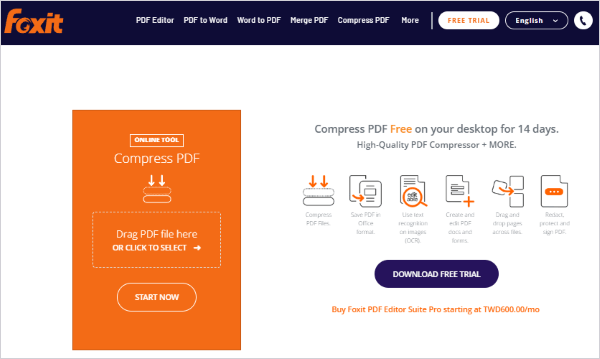
福昕 提供了一個流行的PDF編輯器工具,但除此之外,該網站還提供了自己的一套在線PDF工具,方便您 壓縮檔。
要使用 Foxit 壓縮 PDF 檔,您只需將檔案直接拖放到視窗中或按兩下「按鍵即可上傳檔」。然後,按兩下立即開始按鈕。該網站將自動壓縮上傳的檔,您可以從彈出視窗下載檔。
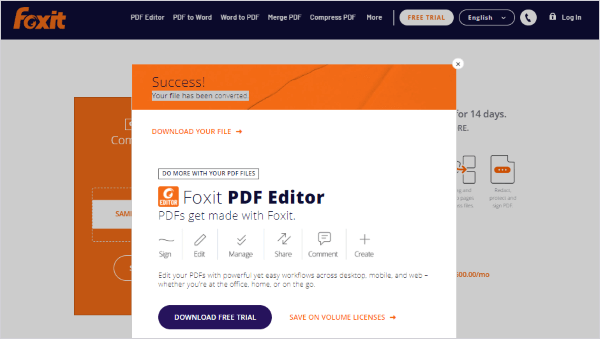
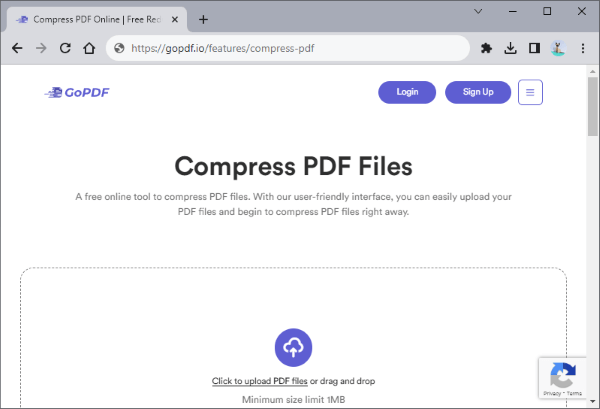
GoPDF 是一個致力於提供一系列在線 PDF 服務的平臺。要使用 GoPDF 壓縮檔,只需將 PDF 檔拖放到視窗中或在視窗中按兩下以上傳檔,然後按兩下「上傳檔」 按鈕。上傳成功后,按兩下壓縮PDF按鈕以啟動壓縮過程。
也可以參考:
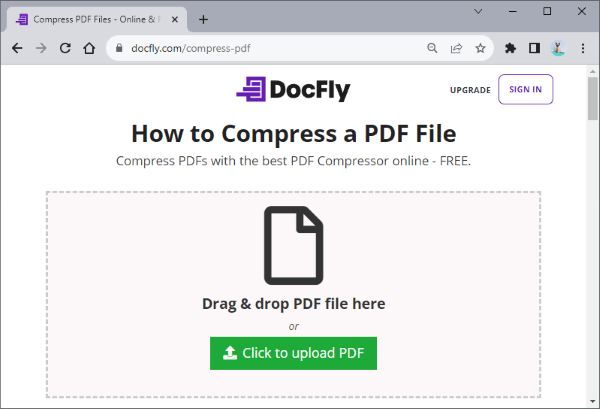
利用 DocFly 的線上工具 壓縮您的 PDF 檔 是一個非常方便的選擇。該網站是完全免費的,具有乾淨且無廣告的設計。要使用 DocFly 壓縮 PDF,只需按兩下「按下以上傳 PDF」按鈕即可上傳您的 PDF 檔,選擇所需的壓縮品質,然後按下「優化 PDF」按鈕。
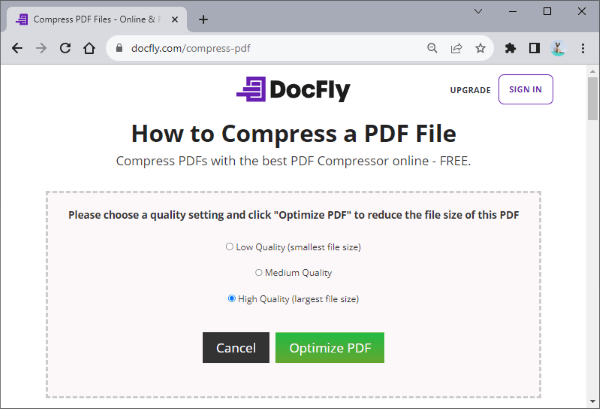
總之,我們深入研究了一系列出色的 PDF 壓縮器工具,所有這些工具都是為滿足您的特定需求而量身定製的。無論您是喜歡免費選項還是願意投資高級功能,此清單都提供了一系列選擇,可説明您減小 PDF 檔的大小,同時保持文檔的品質。使用這些一流的工具,您可以優化您的 PDF 檔並增強您的整體文檔管理體驗。無論您的要求如何,您現在都可以為您的 PDF 壓縮需求選擇最佳解決方案。
相關文章:
Microsoft PDF編輯器評論和前4名Microsoft PDF編輯器替代品